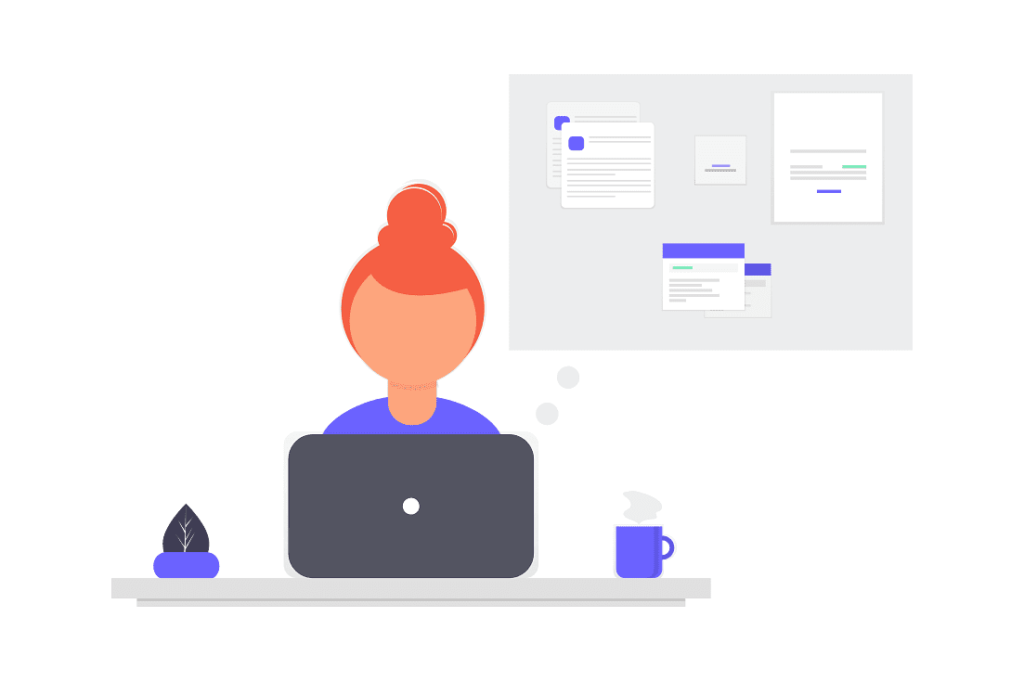
Už vás někdy frustrovaly výsledky vyhledávání na webu? Všichni jsme tam byli! Naštěstí existuje několik triků, které můžete použít k lepšímu vyhledávání a získání relevantnějších výsledků. Efektivnější vyhledávání na webu opravdu nevyžaduje mnoho úsilí. Ve svých vyhledáváních můžete provést drobné změny, abyste vyhledávači lépe vysvětlili, co hledáte. Navíc většina z nich má pokročilé možnosti, které můžete použít k ještě lepšímu ultra-cílenému vyhledávání. Níže uvádíme některé vyzkoušené a opravdové techniky vyhledávání na webu, které fungují prakticky s jakýmkoli vyhledávačem, a několik základních dovedností pro vyhledávání na webu, které potřebujete pro skutečně úspěšné vyhledávání na webu. Pro procházení webu z telefonu nebo tabletu můžete použít mobilní vyhledávač a některé z těchto tipů také fungují.
Buď konkrétní
Čím relevantnější slova použijete při vyhledávání, tím úspěšnější budou vaše výsledky. Například zadávání káva při pokusu o nalezení kavárny v Michiganu by poskytlo příliš mnoho zbytečných výsledků. Psaní na stroji kočka když potřebujete kresbu černé kočky, je stejně neužitečná. Mírná úprava, aby zahrnovala typ kávy nebo kočky, který chcete, a konkrétní umístění nebo barvu, kterou hledáte, je však obvykle dostatečná k poskytnutí výsledků, které sledujete. Je v pořádku používat při vyhledávání na webu přirozený jazyk, jak vidíte na tomto snímku obrazovky, protože dobrý vyhledávač odfiltruje „běžná“ slova, která nejsou nutná, a vyzvedne důležité výrazy, jako jsou umístění a další definující slova.
Pomocí frází vyhledejte frázi
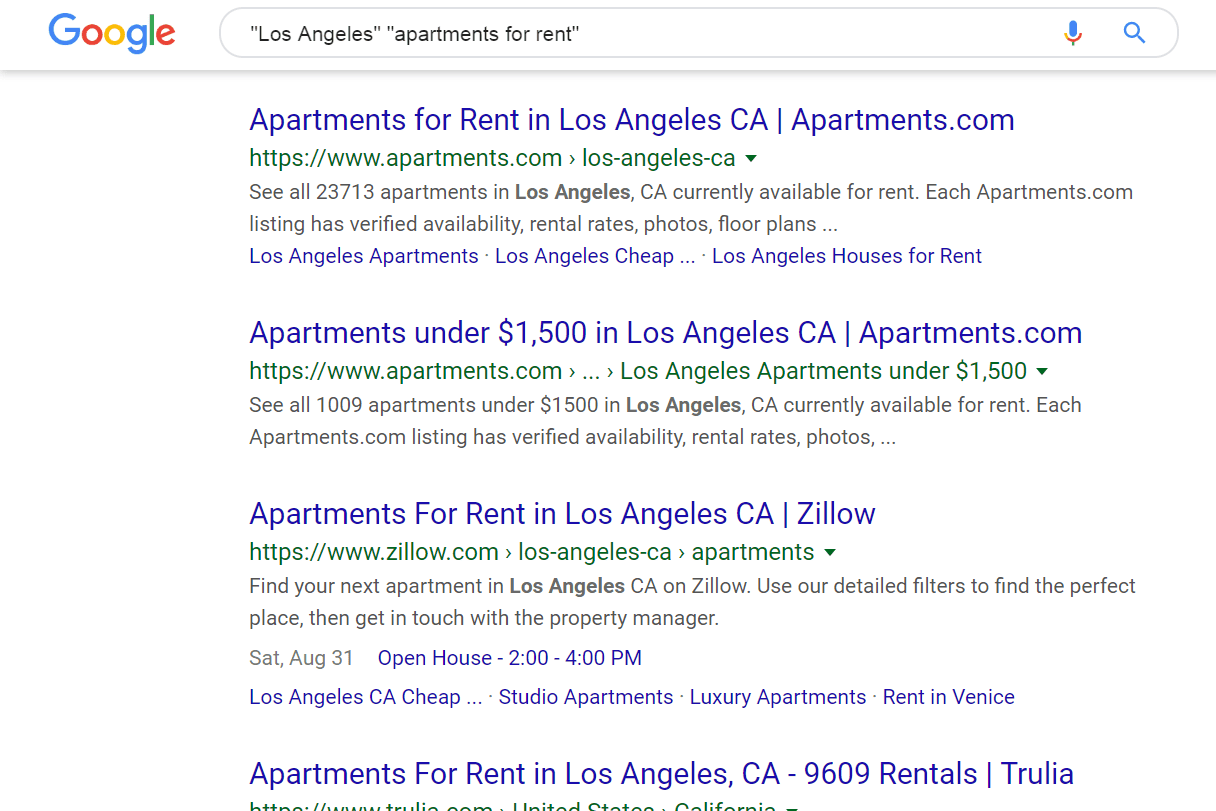
Dalším důležitým tipem pro získání lepších výsledků vyhledávání je použití úvodzovek ke seskupení slov. Když to uděláte, říkáte vyhledávači, že vše uvnitř uvozovek by mělo být ve výsledcích seskupeno přesně tak. Když prohledáváte web s uvozovkami, drasticky snižujete počet výsledků, které vám vyhledávač zobrazuje, a vytvoříte hypercentrickou sadu výsledků. Zde je příklad, kdy seskupujeme dvě sady slov, takže každá sada bude prohledána právě tak, jak je zadáte zde: „Los Angeles“ „byty k pronájmu“
Toto ukazuje výsledky, které obsahují Los Angeles místo jiných stránek, které by jinak mohly obsahovat „los“ nebo „angeles“, jako Los Pinos, Los Cocos, Angeles National Forest atd. Totéž platí pro druhou polovinu. Vzhledem k tomu, že chceme najít byty k pronájmu a nikoli k prodeji, a chceme se vyhnout jiným věcem k pronájmu, jako jsou domy a byty, používáme pro lepší výsledky uvozovky, abychom zajistili, že tato tři slova budou vedle sebe. Používání uvozovek je ideální pro vyhledání velmi konkrétního obsahu a je předpokládal snížit výsledky, které vidíte. Pokud však mezi uvozovky napíšete spoustu slov, můžete oříznout příliš mnoho výsledků, včetně těch užitečných, které nejsou přesně formulovány přesně podle vašeho vyhledávání.
Použijte vhodný vyhledávač
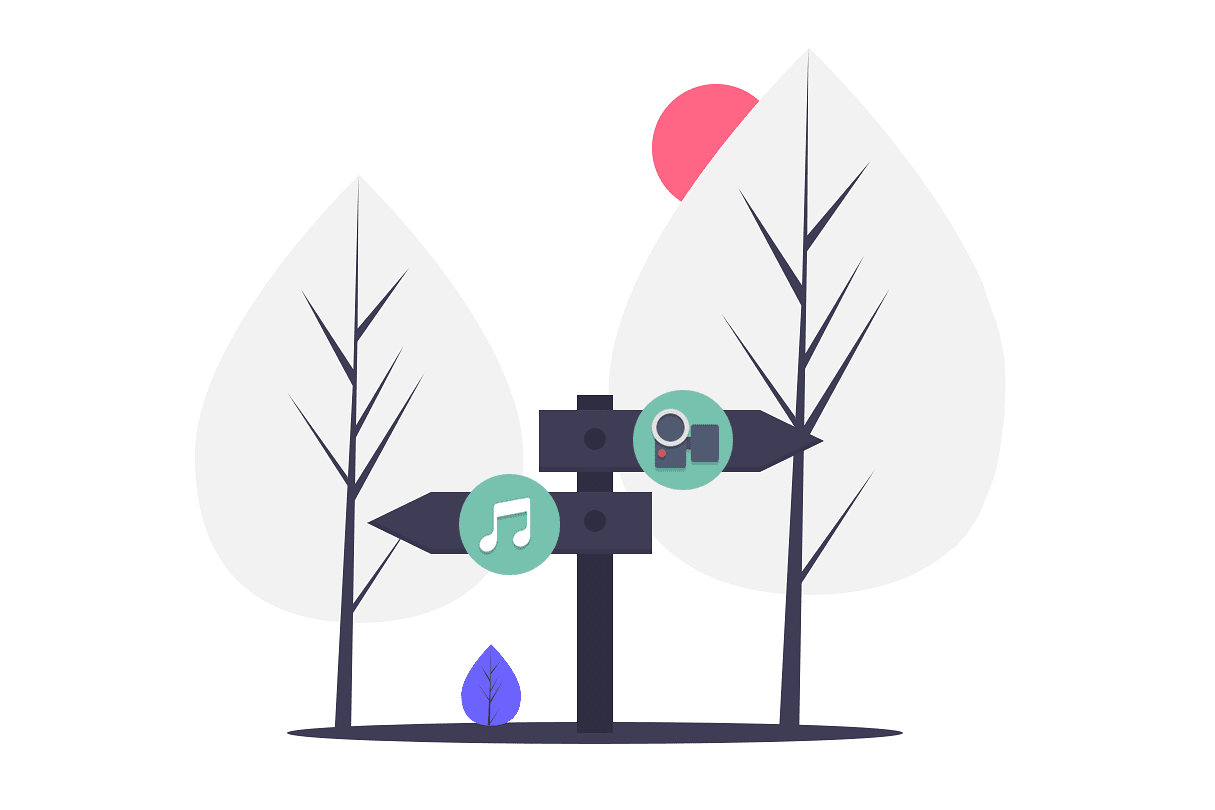
Ne všechny vyhledávače jsou vytvořeny stejně. Existuje mnoho různých druhů, které slouží velmi specifickému účelu, takže pokud „běžný“ jako Google, Bing nebo Yahoo nestačí k nalezení toho, co hledáte, zvažte úplně jiný přístup. Zvukový vyhledávač je jedním z příkladů, kdy je web nebo aplikace vytvořena speciálně pro vyhledání zvukových souborů, ať už jde o zvukové klipy, hudbu, efekty atd. Vyhledávací stroj, který se zaměřuje například pouze na videa nebo obrázky, je neužitečný, pokud hledám hudební soubory. K dispozici jsou také vyhledávače lidí, stejně jako vyhledávače obrázků, neviditelné webové vyhledávače, vyhledávače práce, vyhledávače torrentů a další. Mohou být užitečné také specializované vyhledávače.
Vyhledávejte na konkrétním webu pomocí Google
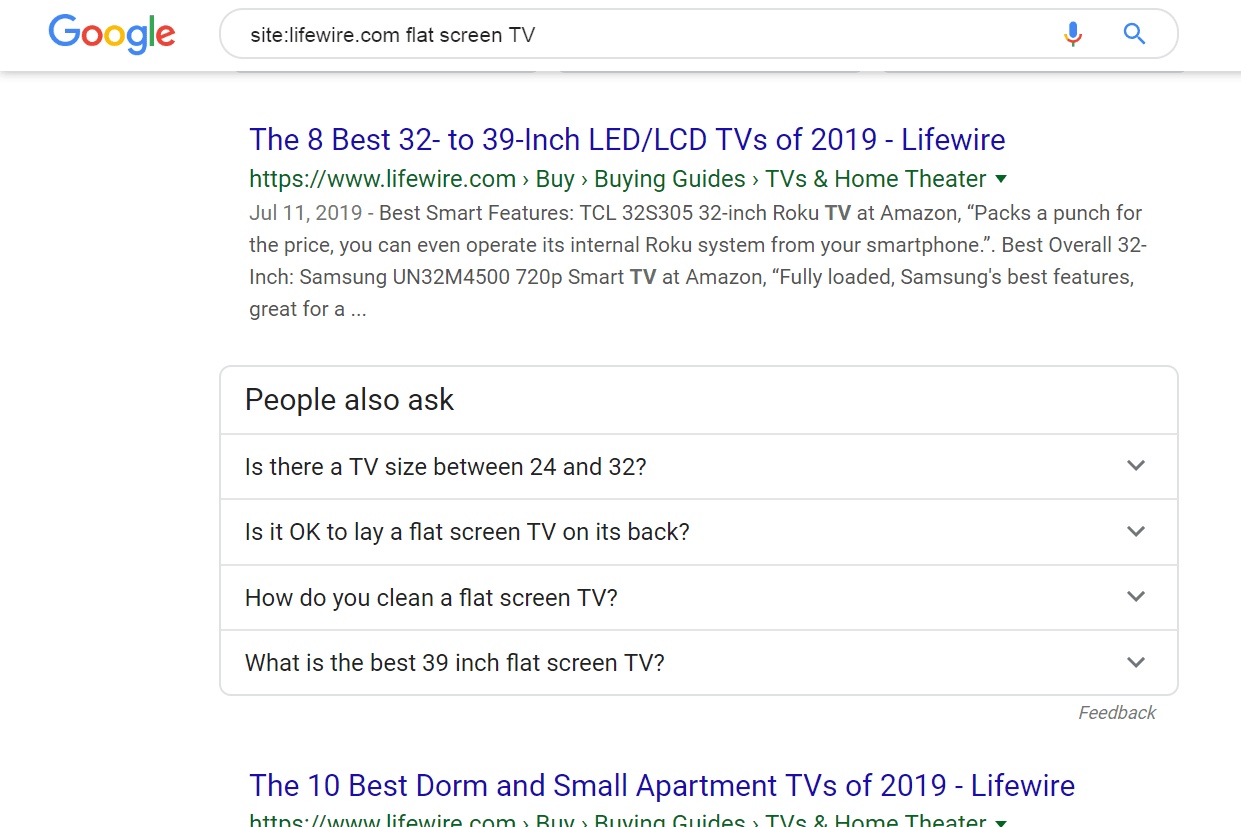
Pokud jste někdy zkoušeli používat integrovaný vyhledávací nástroj webové stránky, ale nebyli jste úspěšní, rozhodně nejste sami. Jedním ze způsobů, jak dosáhnout lepších výsledků při vyhledávání konkrétního webu, je použití Google. Tento tip pro vyhledávání na webu zahrnuje možnost „stránky“ Google. Zde je příklad, kde hledáme něco na Lifewire: site: lifewire.com TV s plochou obrazovkou
Stejná technika funguje i pro omezení výsledků na konkrétní doménu nejvyšší úrovně: site: gov „ron paul“
Základní matematika zúží výsledky vyhledávání
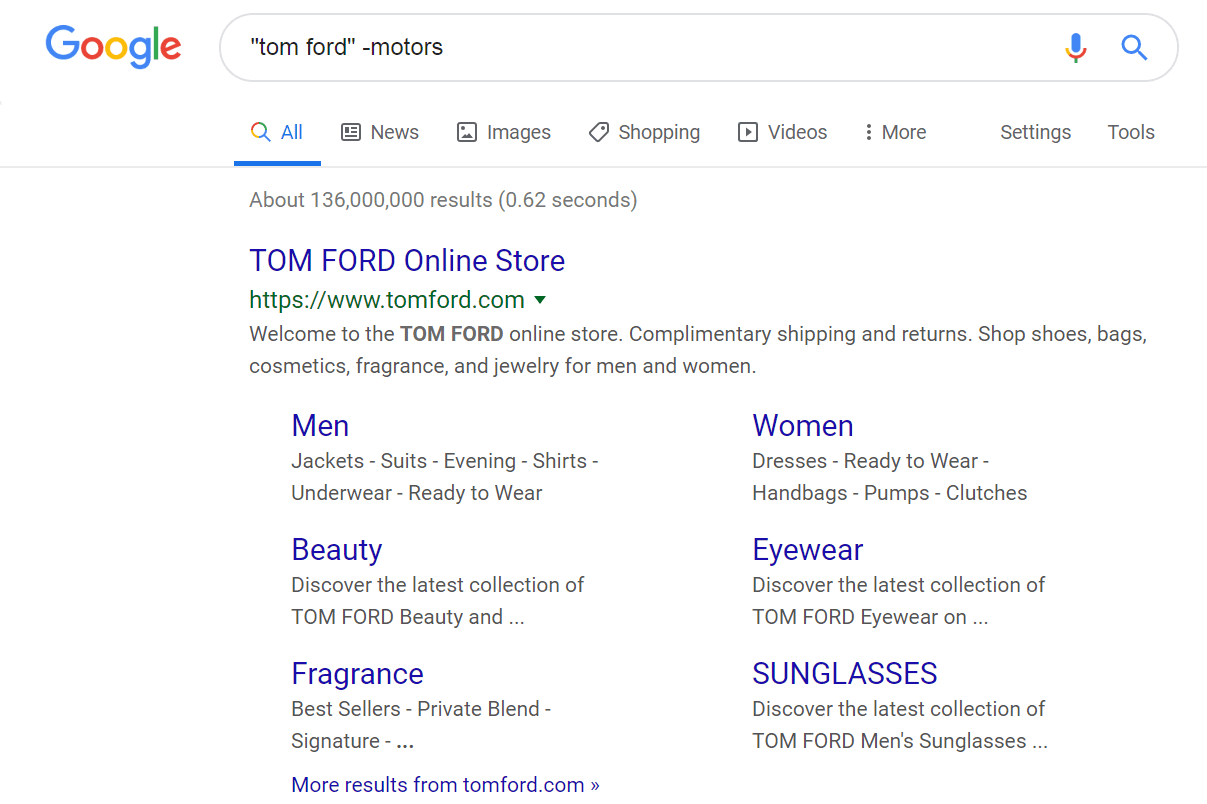
Dalším trikem ve vyhledávání na webu, který je klamně jednoduchý, je použití sčítání a odčítání, aby byly výsledky vyhledávání relevantnější. Toto se nazývá booleovské vyhledávání a je jedním z hlavních principů způsobu, jakým většina vyhledávačů vytváří rámce svých výsledků vyhledávání. Řekněme, že hledáte Toma Forda, ale pro Ford Motors získáte spoustu výsledků. Oprava je snadná kombinací triku uvozovek, který jste se naučili výše, s klávesou mínus / pomlčka: „tom ford“ – motory
Výsledky nyní zahrnují pouze stránky, které zmiňují Toma Forda, a vyhledávač tyto otravné výsledky automobilu odstranil. Když procházíte výsledky, najdete další slova nebo fráze, které nechcete vidět, a můžete je do vyhledávání neustále přidávat, abyste je stále více upřesňovali.
Přístup k webovým stránkám, které jsou offline
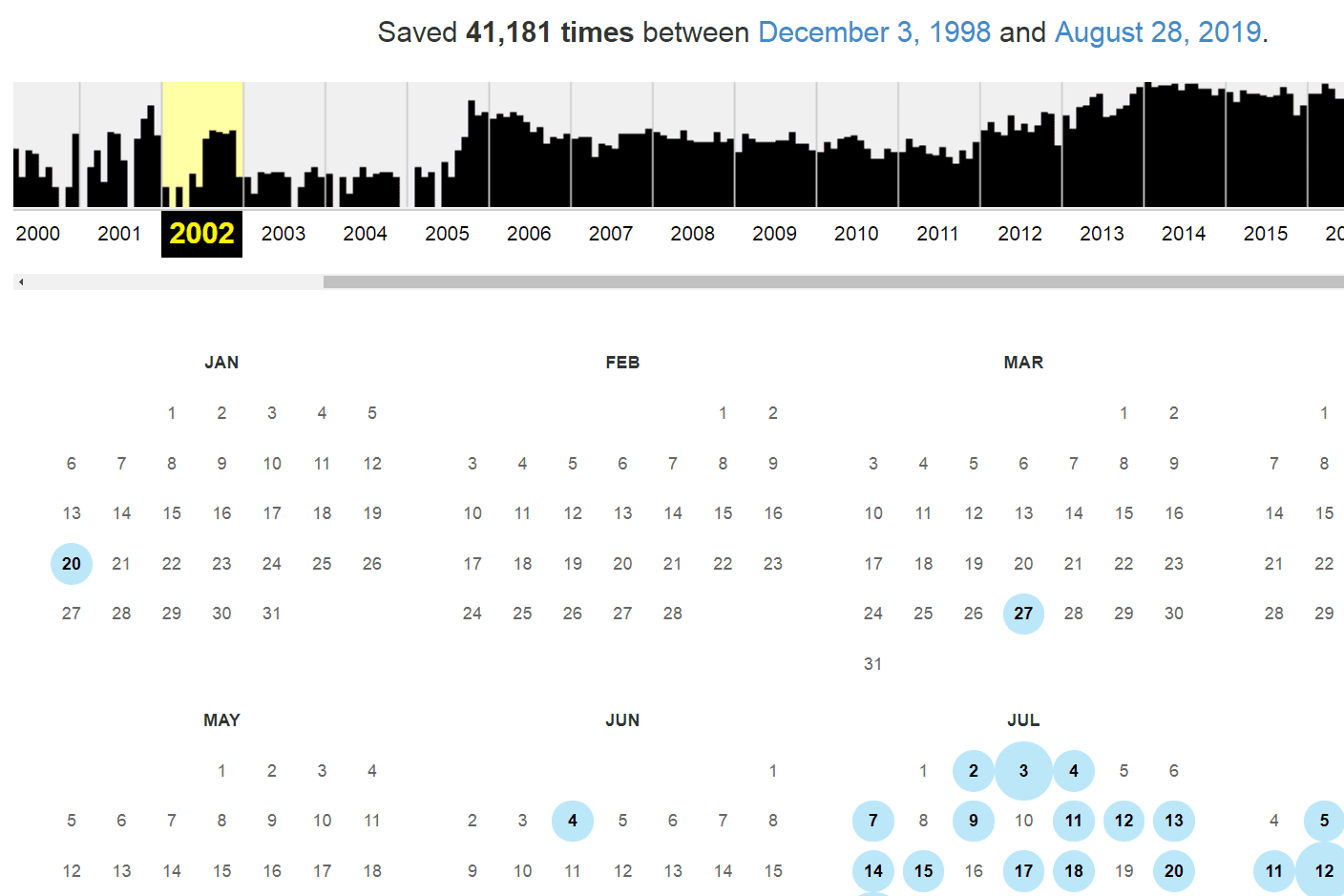
Web, který nefunguje, nebo web, který je trvale offline, nemusí být nutně nepřístupný. Někdy můžete přistupovat k verzi stránky v mezipaměti nebo procházet její archivovanou kopii. Ne všechny webové stránky jsou ukládány do mezipaměti, ale Google poskytuje jednoduchý způsob kontroly. Můžete to udělat, pokud se web z jakéhokoli důvodu neotevře, například pokud byl odstraněn nebo se nenačte správně kvůli přetížení provozu. Možnost mezipaměti na Googlu však nefunguje pro opravdu staré webové stránky. Alternativním způsobem, jak prohledávat stránky, které již na internetu nežijí, je najít je na Wayback Machine.
Použijte pokročilé nástroje vyhledávače
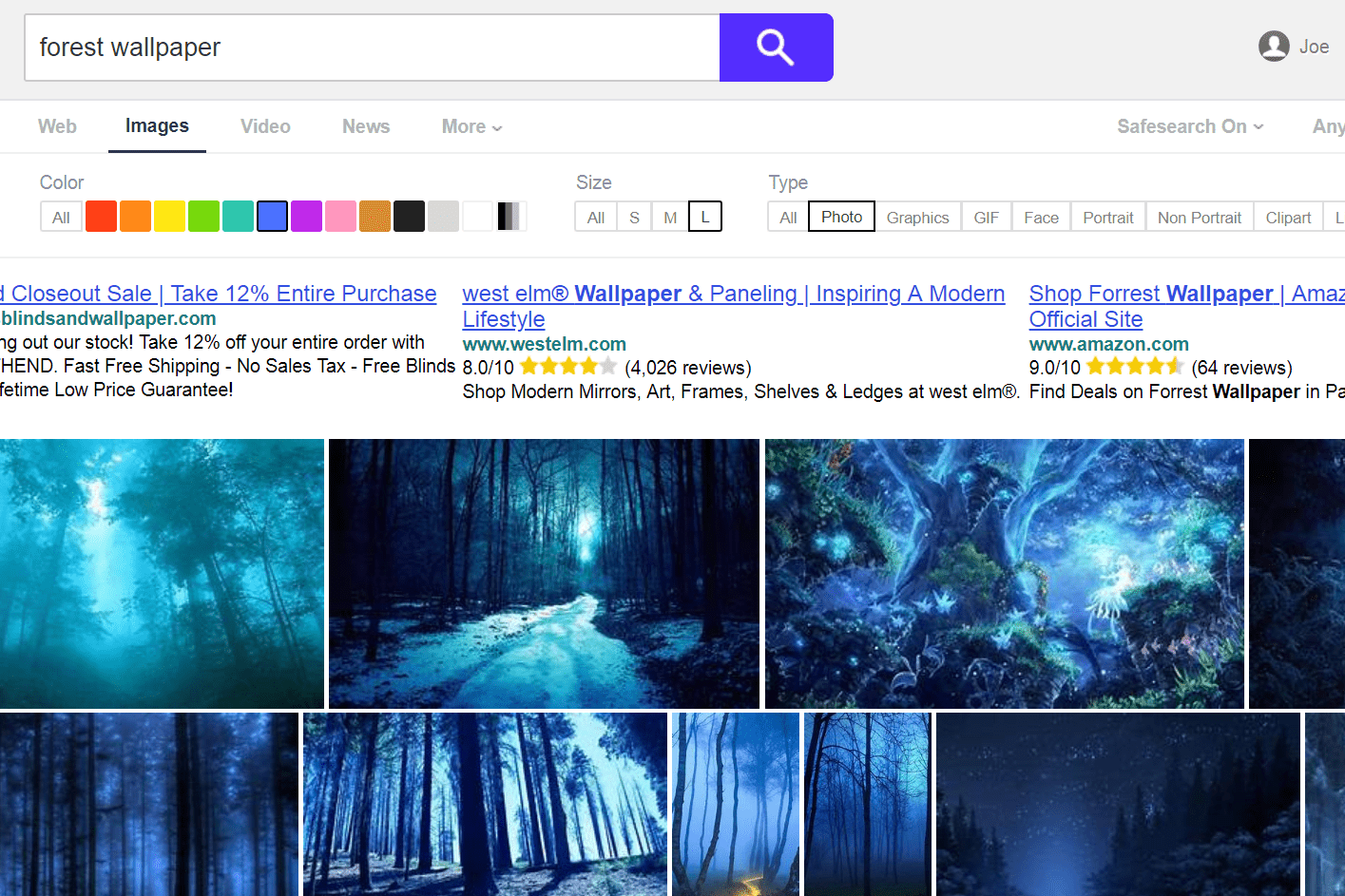
Většina vyhledávačů má pokročilé možnosti, které můžete využít k získání lepších výsledků. Několik z nich jsme prošli výše, ale je důležité vědět, že je jich obvykle mnohem více. Jednoduchý příklad lze vidět na Yahoo Search. Při hledání obrázků na tomto webu můžete vybrat konkrétní barvu, velikost a typ obrázku, který chcete vyhledat. Vyhledávání videa je podobné, ale umožňuje vybrat délku a rozlišení, které chcete vyhledat. Mnoho nástrojů pro vyhledávání na webu má pokročilé možnosti. Některé příklady najdete v našem seznamu triků pro pokročilé vyhledávání v Bingu a v článku o možnostech vyhledávání Google Images. Šikovnou možností pokročilého vyhledávání, která funguje na Googlu, je vyhledávání souborů. Funguje s dokumenty PDF, dokumenty Word a dalšími typy souborů. Pro jiné weby hledejte a Filtr, Pokročilý, Nástroje, Více možnostínebo podobné tlačítko / nabídka kolem vyhledávací lišty.
Spusťte hledání pomocí zástupných znaků
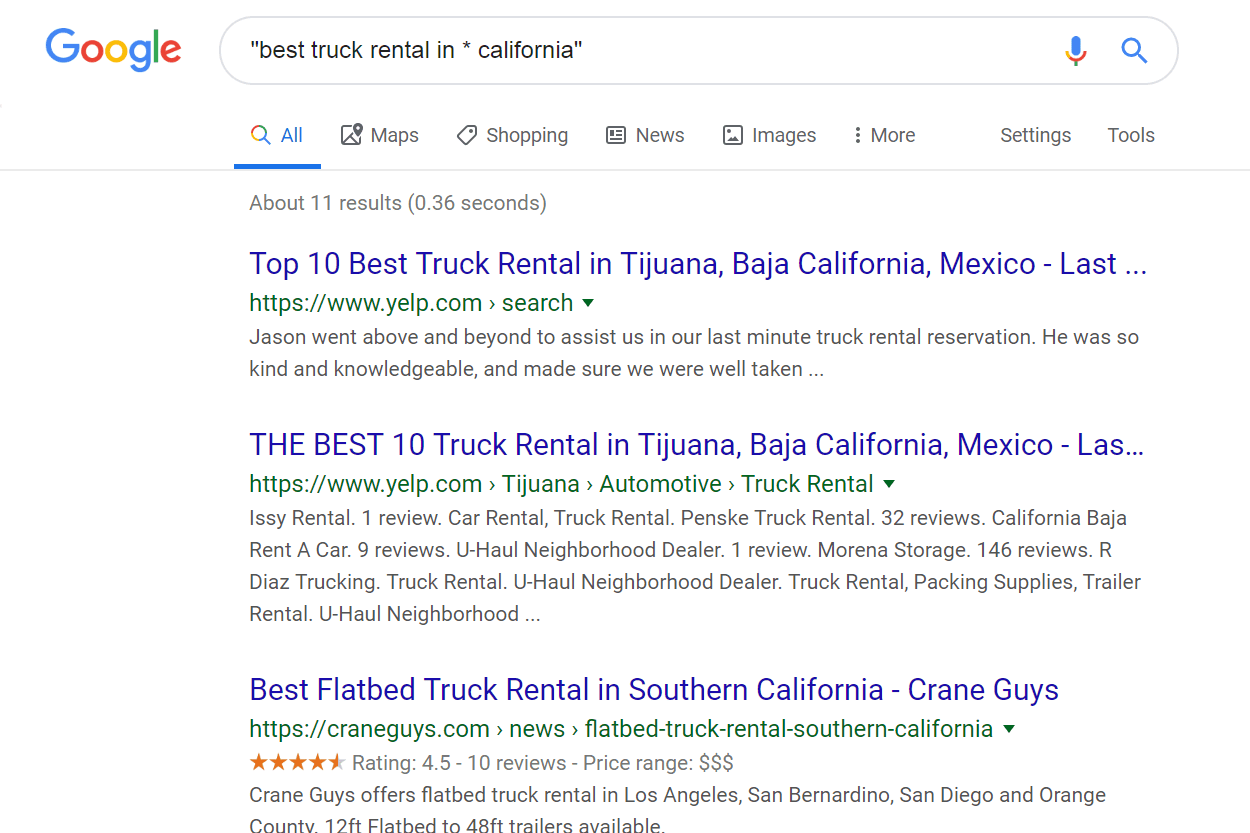
Většina vyhledávačů vám umožňuje použít zástupný znak k vytvoření širší vyhledávací sítě. To vám umožní komunikovat s vyhledávačem, že může nahradit zástupný znak tím, co chce. Zástupným znakem může být hvězdička
, hashtag (#) nebo otazník (?), ale nejběžnější je hvězdička. Zde je příklad, kdy chceme hledat pronájem nákladních vozidel v Kalifornii, ale nejsme konkrétní, kde ve státě musí být půjčovna. „nejlepší půjčovna nákladních vozidel v * kalifornii“
S nabídkami získáme lepší výsledky, protože hledáme seznamy, které zobrazují nejlepší půjčovny nákladních vozidel v různých oblastech. Zde je podobné vyhledávání, které by drasticky změnilo výsledky a ukázalo by nám všechny druhy půjčoven, ale pouze v San Jose. „nejlepší * výpůjčka“ „san jose“
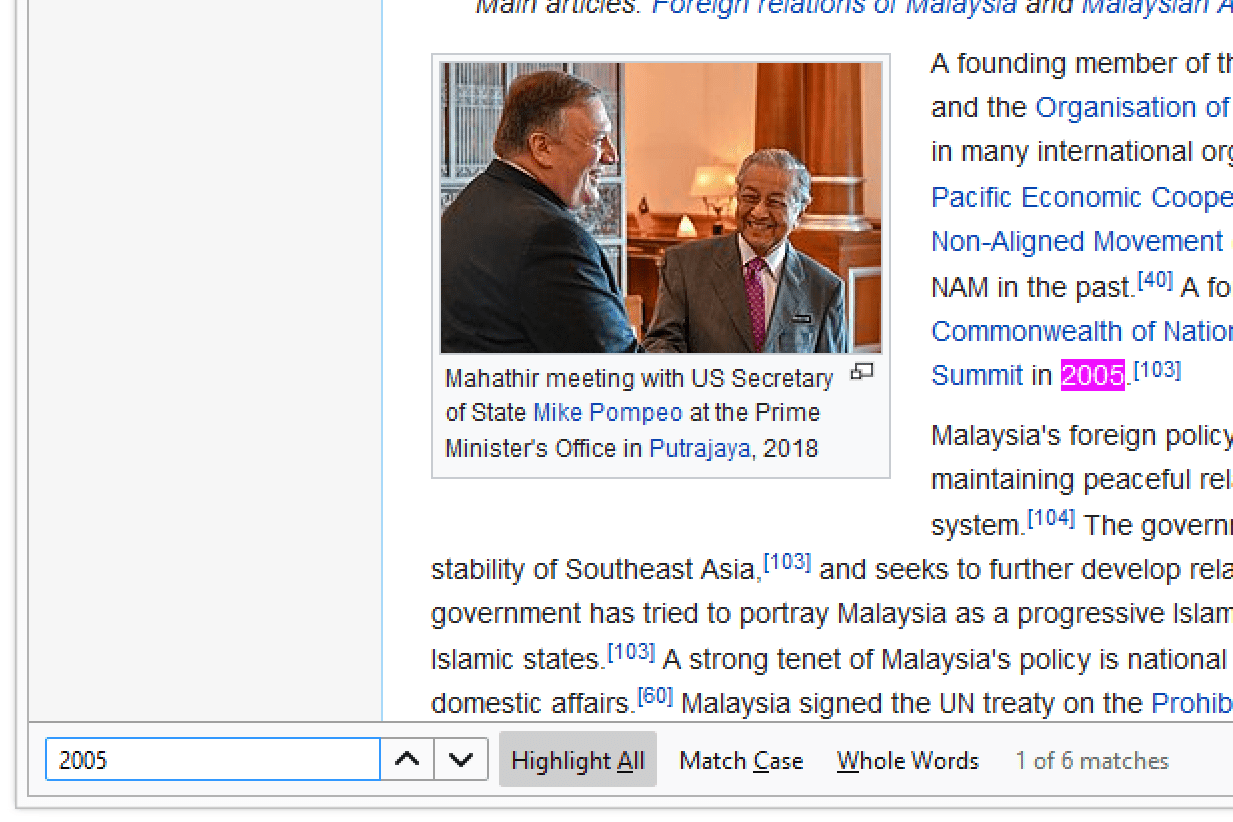
Vyhledávací pole prohlížeče Firefox na stránce Efektivní vyhledávání na webu nezahrnuje pouze triky pro používání vyhledávače. Jakmile přistanete na stránce, kterou jste našli pomocí webového vyhledávání, můžete stále narazit na hledání toho, co hledáte. Naštěstí vám každý webový prohlížeč umožňuje vyhledávat na této stránce klíčové slovo. Je to trochu podobné vyhledávání na webu, které jste se naučili výše, ale místo toho, abyste pouze vyhledali stránky, které tato slova obsahují, vám tento trik ukáže přesně, kde na stránce se klíčové slovo objeví. K tomu použijteCtrl+ F (Windows) neboPříkaz+ F Klávesová zkratka (Mac) pro zobrazení výzvy s dotazem, co hledáte. Většina mobilních prohlížečů podporuje také funkci hledání, obvykle skrytou v nabídce. Například pokud skončíte na webové stránce o osobě, kterou jste zkoumali, a chcete rychle zjistit, zda stránka zmiňuje něco o roce 2005, můžete pomocí zkratky zadat2005
. Tím se zvýrazní všechny jeho instance na stránce a umožní vám rychle přejít na každý řádek.
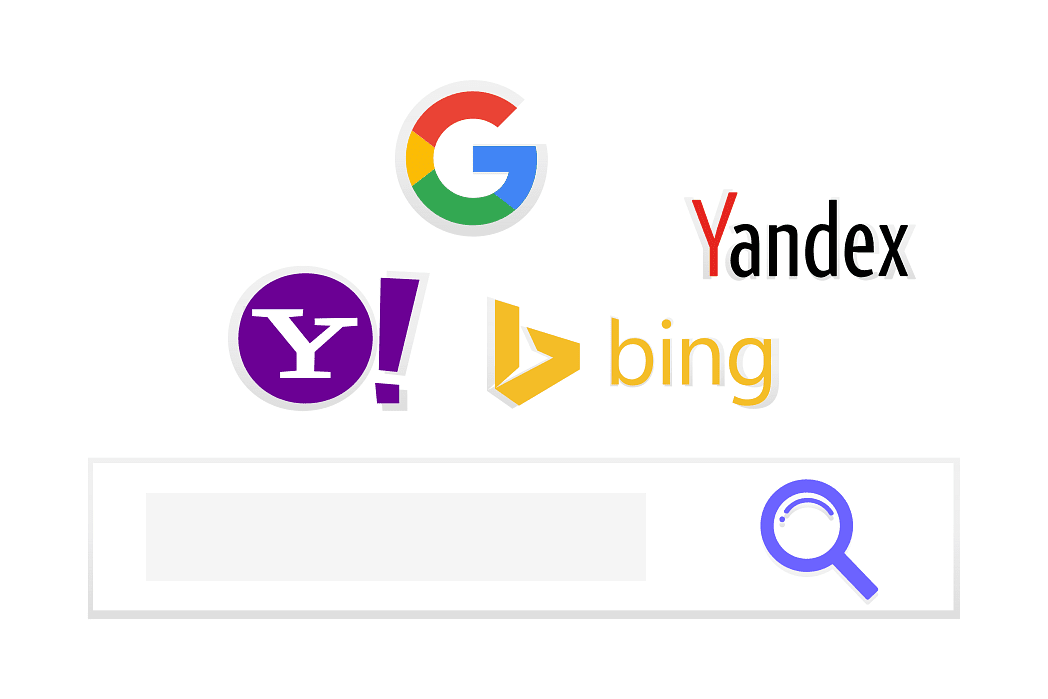
Loga vyhledávače a vyhledávací lišta
Nespadejte do rutiny používání pouze jednoho vyhledávače pro všechna vyhledávání na webu. Google tam není jediný. Ve skutečnosti kromě výše zmíněných jedinečných vyhledávačů existuje několik alternativ k Google pro běžné vyhledávání na webu. Několik příkladů je Bing, Yahoo, Startpage.com, Yandex, Ask.com a DuckDuckGo. Pokud vám jeden vyhledávač nepomůže najít to, co hledáte, můžete mít lepší výsledky s jiným. Některé z nich používají různé algoritmy a mají jedinečné možnosti filtrování, které vám mohou nakonec ukázat jiné výsledky než jiné. Pokud si nejste jisti, který z nich použít, můžete zkusit Dogpile, který kombinuje několik vyhledávačů do jednoho, aby vám pomohl dosáhnout lepších výsledků, aniž byste se dostali na různé stránky.